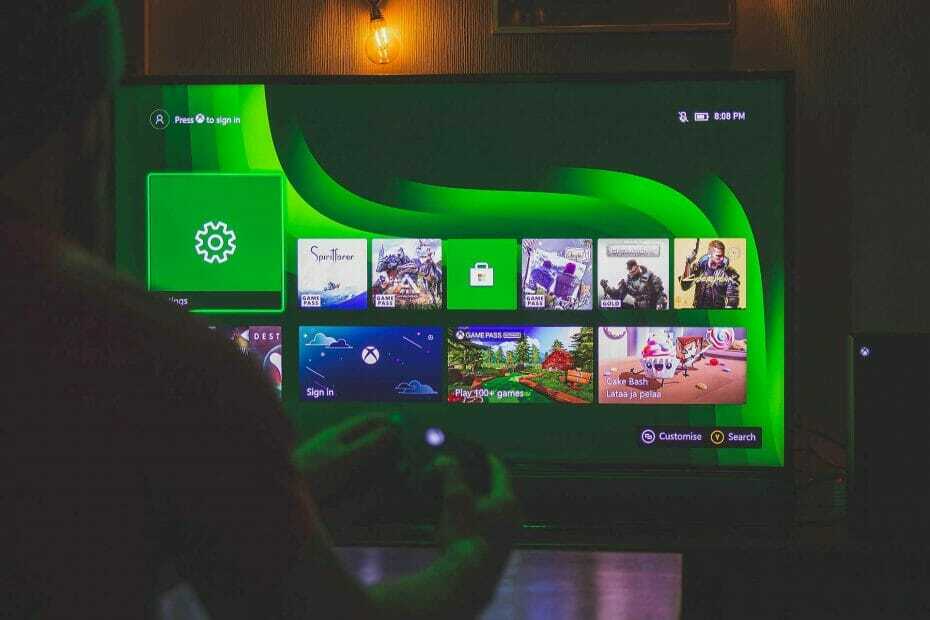Ta programska oprema bo zagotovila, da bodo vaši gonilniki delovali in vas tako varovala pred pogostimi napakami računalnika in okvaro strojne opreme. Preverite vse svoje voznike zdaj v treh preprostih korakih:
- Prenesite DriverFix (preverjena datoteka za prenos).
- Kliknite Zaženite optično branje najti vse problematične gonilnike.
- Kliknite Posodobi gonilnike da dobite nove različice in se izognete sistemskim okvaram.
- DriverFix je prenesel 0 bralci ta mesec.
Igranje iger na Xboxu je super, včasih pa se lahko pojavijo določene napake, ki preprečujejo uživanje v vaših najljubših igrah.
Uporabniki so poročali Igra se ni mogla začeti Napaka Xbox na njihovi konzoli, zato vam bomo danes pokazali, kako to napako odpraviti.
Napaka Xbox »Igra se ni mogla zagnati«, kako jo popraviti?
Popravek - Napaka Xbox »Igra se ni mogla zagnati«
- Izbrišite najnovejšo posodobitev sistema
- Namestite najnovejšo posodobitev za Xbox
- Prepričajte se, da uporabljate uradni trdi disk Xbox
- Zamenjajte trdi disk
- Poskusite očistiti igralni disk
- Preverite trdi disk
- Izbrišite igro s trdega diska in jo znova namestite
- Formatirajte trdi disk
- Počistite predpomnilnik
- Odstranite vse pogone USB
1. rešitev - izbrišite najnovejšo posodobitev sistema
Uporabniki so to sporočilo o napaki prijavili med uporabo funkcij nadzorne plošče Xbox, kar običajno pomeni, da je prišlo do težave z najnovejšo posodobitvijo programske opreme konzole.
Če želite odpraviti to težavo, morate izbrisati zadnjo posodobitev in jo znova prenesti.
Če želite to narediti, sledite tem korakom:
- Pojdi do Nastavitve in izberite Sistemske nastavitve.
- Izberite Skladiščenje.
- Zdaj pritisnite levi odbijač, desni odbijač, X. Ta korak ponovite še enkrat.
- Če ste prejšnji korak pravilno izvedli, boste videli Izbriši sistemsko posodobitev sporočilo. Izberite Da.
- Konzola bo zdaj odstranila najnovejšo posodobitev in se znova zagnala.
- Po ponovnem zagonu konzole morate znova prenesti najnovejšo posodobitev.
Upoštevajte, da posodobitve ni treba prenesti takoj, vendar se ne boste mogli prijaviti Xbox Live dokler tega ne storite.
2. rešitev - Namestite najnovejšo posodobitev za Xbox
Če dobiš Igra se ni mogla začeti napake, poskusite posodobiti Xbox. To najlažje naredite tako, da se povežete z Xbox Live.
To je preprost postopek in to lahko storite tako, da sledite tem korakom:
- Pritisnite tipko Vodnik na krmilniku.
- Izberite Nastavitve> Sistemske nastavitve.
- Izberite Žično omrežje ali ime vašega brezžično omrežje.
- Zdaj izberite Preizkusite povezavo Xbox Live.
- Če ste pozvani, da namestite posodobitev, izberite Da.
- PREBERITE TUDI: Kaj storiti, če uporabnika na Xbox ne morete dodati na seznam prijateljev?
Če iz nekega razloga ne morete dostopati do Xbox Live, lahko posodobitev prenesete v računalnik in jo premaknete v USB ključek. Če želite to narediti, sledite tem korakom:
- Prenesite najnovejšo posodobitev Xbox v računalnik.
- Posodobitev bo shranjena v datoteki .zip, zato jo morate najprej izvleči.
- Po tem kopirajte vsebino datoteke .zip v korenski imenik bliskovnega pogona USB.
- Pogon USB povežite s konzolo in jo znova zaženite.
- Ko se konzola znova zažene, se mora postopek namestitve posodobitve začeti takoj.
Če se za namestitev posodobitve odločite za uporabo bliskovnega pogona USB, ne pozabite, da boste morali uporabiti bliskovni pogon USB z datotečnim sistemom FAT32.
Če vaš pogon USB ni FAT32, ga boste morali formatirati kot napravo FAT32.
Če nimate dodatnega pogona USB, lahko posodobitev tudi prenesete in zapišete v DVD ali CD in ga tako namestite.
Postopek je skoraj enak, le da morate uporabiti CD / DVD zapisovanje programske opreme.
3. rešitev - Prepričajte se, da uporabljate uradni trdi disk Xbox
Če poskusite igrati igre Xbox na Xbox 360, boste morda dobili Igra se ni mogla začeti napaka. Če želite odpraviti to napako, se prepričajte, da uporabljate originalni Xbox 360 trdi disk.
Večina iger Xbox bo delovala na vašem Xbox 360, če imate originalni trdi disk.
Če se med poskusom zagona iger Xbox na Xbox 360 prikaže sporočilo o napaki, igra morda ni združljiva z vašo konzolo.
4. rešitev - Zamenjajte trdi disk
Včasih se ta napaka lahko pojavi zaradi težav s trdim diskom in v tem primeru boste morda želeli zamenjati trdi disk. Če želite to narediti, sledite tem korakom:
- Izklopite konzolo.
- Konzolo postavite vodoravno.
- Poiščite pokrov trdega diska in ga odprite.
- Odstranite trdi disk.
- PREBERITE TUDI: 7 najboljših zunanjih trdih diskov z dostopom v oblaku in dodatnim pomnilnikom
Ko odstranite trdi disk, poskusite trdi disk zamenjati z drugim. V takšnih primerih je morda najbolje, da si trdi disk sposodite pri prijatelju in ga preizkusite na svoji konzoli.
Če se težava ne pojavi pri drugem trdem disku, boste morali kupiti nov trdi disk za svoj Xbox.
5. rešitev - Poskusite očistiti igralni disk
Igra se ni mogla začeti Če se na vašem disku pojavijo praske, se lahko pojavi napaka. Če želite odpraviti to težavo, priporočamo, da očistite disk z igrami. Če želite to narediti, sledite tem korakom:
- Držite disk za robove, ne da bi se dotaknili zgornje ali spodnje površine.
- Za čiščenje diska od sredine do robov uporabite mehko, čisto in rahlo vlažno krpo.
Disk lahko odnesete tudi v trgovino, v kateri je stroj za poliranje kolutov, in ga prosite, naj polira vaš disk.
Če to ne deluje, boste morda želeli, da vam prijatelj izposodi njegov igralni disk in preveri, ali deluje na vaši konzoli.
Če drugi igralni disk deluje brez težav, to pomeni, da je vaš igralni disk poškodovan in boste morda želeli razmisliti o njegovi zamenjavi.
Opomba urednika:Ta članek se nadaljuje na naslednji strani.